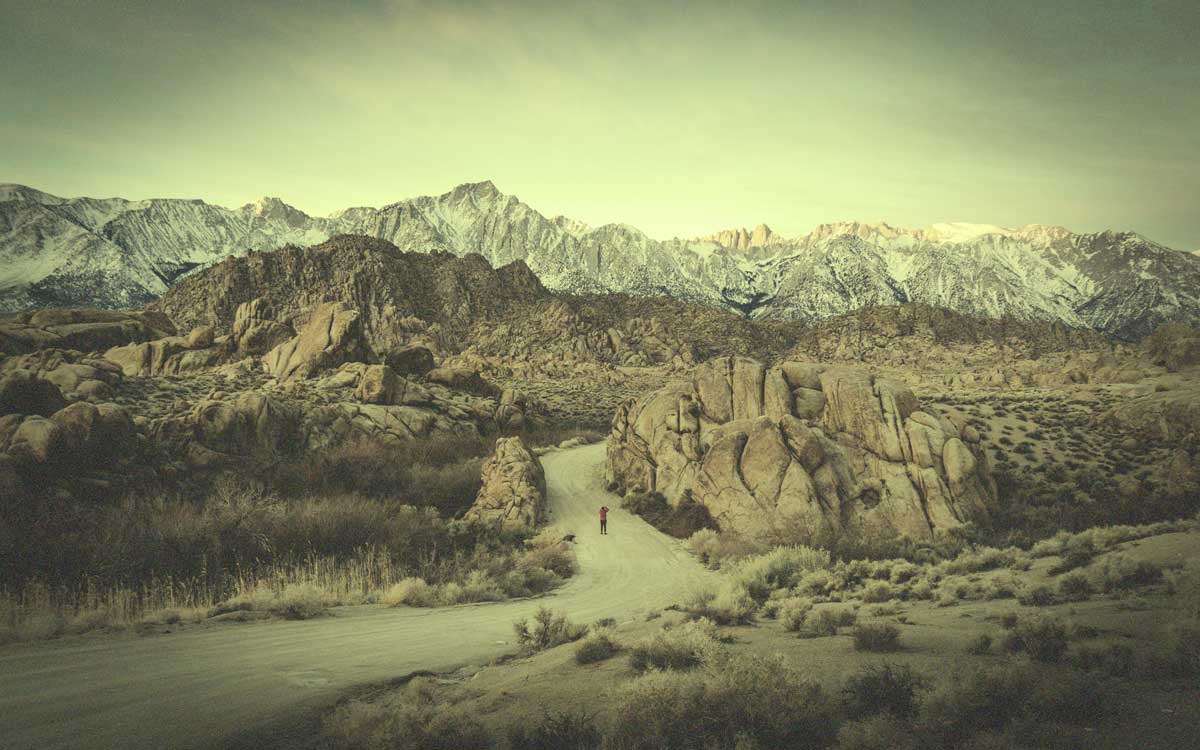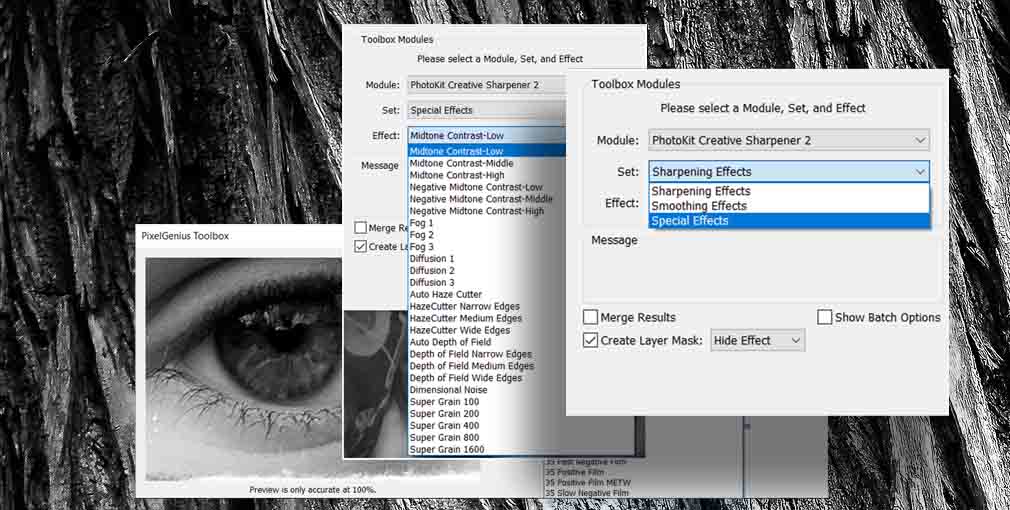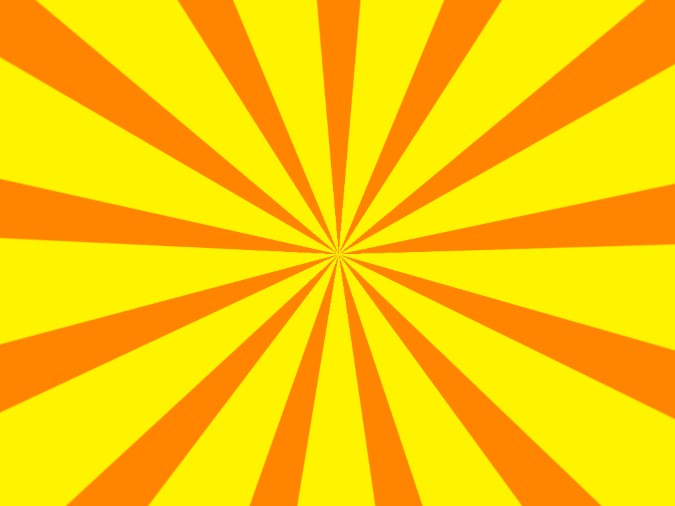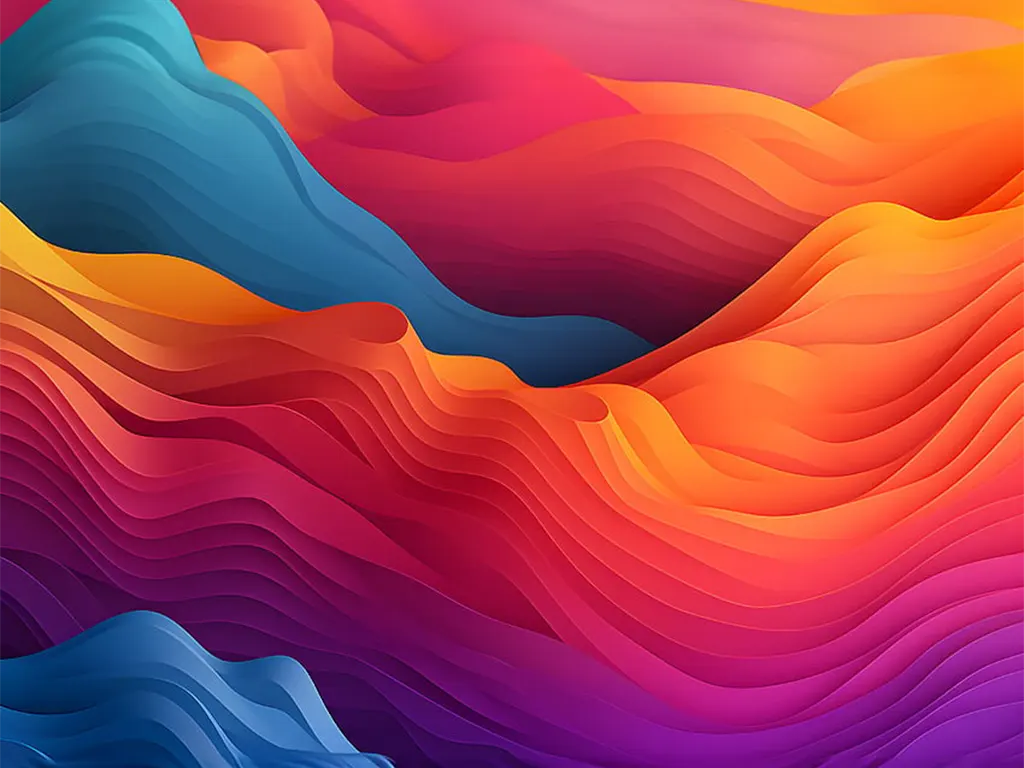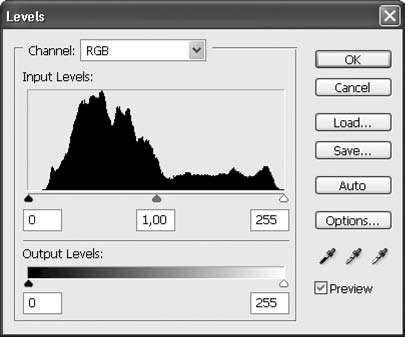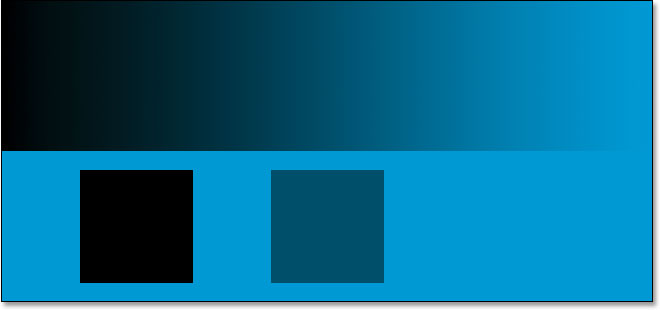Cтворюємо ефект силуету в Photoshop

Ефекти
Ось і очікуваний урок. Багато людей просили від мене написати урок зі створення ефекту силуету в Photoshop. Отже, ось.
Це короткий урок. Я покажу вам, як створити ефект силуету в Photoshop. Я просто буду використовувати інструмент виділення та коригувальні шари.
Перш ніж ми почнемо, дозвольте мені показати вам фотографії до і після.
Після

До

Зображення adamkontor із сайту Pixabay
Давайте почнемо.
Крок 1
Відкрийте фотографію в Photoshop.

Ми збираємося використовувати Select Subject, щоб швидко виділити людей. Якщо ви використовуєте стару версію Photoshop і у вас немає функції Select Subject, ви можете використовувати інструмент швидкого виділення, щоб виділити людей.
Перейдіть до Select > Subject.

Це приблизно виділить людей. Вибір зовсім не ідеальний. Подивіться на океан між їхніми підборіддями, грудьми та між її ногами. Ці області не слід було вибирати.

Крок 2
Ми збираємося уточнити вибір, щоб скасувати виділення небажаних областей і вибрати потрібні області. Ми збираємося робити це за допомогою інструмента Select and Mask.
Перейдіть до Select > Select and Mask.

Візьміть пензлик Refine edge з панелі. Він з’явиться після ввімкнення Select and Mask.

Тепер почніть чистити краї.

Коли це буде зроблено, ви побачите фотографію без фону.

Крок 3
Відкрийте панель шарів, перейшовши до Window > Layer.
Активуйте фоновий шар, клацнувши по значку ока.

Перейдіть до Layer > New Adjustment Layer > Photo Filter

Натисніть Preserve Luminosity і перетягніть повзунок до упору вправо.

Тепер продублюйте коригувальний шар Photo Filter 2 рази, натиснувши Cmd + J / Ctrl + J. У самому верхньому шарі фотофільтра вимкніть збереження яскравості (Preserve Luminosity).

Крок 4
Час зробити людей чорними.
Перейдіть до Layer > New Fill Layer > Solid.

У наступному вікні виберіть чорний колір. Натисніть OK.

На панелі шарів перетягніть суцільний шар заливки вгору. Тепер, утримуючи Opt/Alt , помістіть курсор між шаром заливки Solid Color і шаром людей. Курсор зміниться на стрілку. Натисніть, як тільки курсор зміниться.

Готово!

Це короткий урок. Я покажу вам, як створити ефект силуету в Photoshop. Я просто буду використовувати інструмент виділення та коригувальні шари.
Перш ніж ми почнемо, дозвольте мені показати вам фотографії до і після.
Після

До

Зображення adamkontor із сайту Pixabay
Давайте почнемо.
Крок 1
Відкрийте фотографію в Photoshop.

Ми збираємося використовувати Select Subject, щоб швидко виділити людей. Якщо ви використовуєте стару версію Photoshop і у вас немає функції Select Subject, ви можете використовувати інструмент швидкого виділення, щоб виділити людей.
Перейдіть до Select > Subject.

Це приблизно виділить людей. Вибір зовсім не ідеальний. Подивіться на океан між їхніми підборіддями, грудьми та між її ногами. Ці області не слід було вибирати.

Крок 2
Ми збираємося уточнити вибір, щоб скасувати виділення небажаних областей і вибрати потрібні області. Ми збираємося робити це за допомогою інструмента Select and Mask.
Перейдіть до Select > Select and Mask.

Візьміть пензлик Refine edge з панелі. Він з’явиться після ввімкнення Select and Mask.

Тепер почніть чистити краї.

Коли це буде зроблено, ви побачите фотографію без фону.

Крок 3
Відкрийте панель шарів, перейшовши до Window > Layer.
Активуйте фоновий шар, клацнувши по значку ока.

Перейдіть до Layer > New Adjustment Layer > Photo Filter

Натисніть Preserve Luminosity і перетягніть повзунок до упору вправо.

Тепер продублюйте коригувальний шар Photo Filter 2 рази, натиснувши Cmd + J / Ctrl + J. У самому верхньому шарі фотофільтра вимкніть збереження яскравості (Preserve Luminosity).

Крок 4
Час зробити людей чорними.
Перейдіть до Layer > New Fill Layer > Solid.

У наступному вікні виберіть чорний колір. Натисніть OK.

На панелі шарів перетягніть суцільний шар заливки вгору. Тепер, утримуючи Opt/Alt , помістіть курсор між шаром заливки Solid Color і шаром людей. Курсор зміниться на стрілку. Натисніть, як тільки курсор зміниться.

Готово!

Автор: tricky-photoshop Переклад: svit4u
Ctrl
Enter
Помітили помЫлку
Виділіть текст та натисніть Ctrl+EnterКоментарі (0)
Топ із цієї категоріі
 Перефарбовуємо літо в осінь в Photoshop
Перефарбовуємо літо в осінь в Photoshop Друзі, цього разу я збираюся показати вам простий трюк, як зробити зелене листя червоним, як восени, в Photoshop.